Minecraft 오류 코드 0x803f8001을 해결하고 'Minecraft Launcher Installer'가 실행되지 않는 문제를 해결하는 방법은 무엇입니까?
- PHPz앞으로
- 2023-04-26 09:19:085593검색
오류 0x803f8001이란 무엇인가요?
많은 Windows 오류 코드 중 하나인 오류 0x803f8001은 사용자가 Microsoft Store에서 앱을 설치하려고 할 때 발생할 수 있는 오류입니다. 이는 대부분 Microsft 스토어에서 앱을 설치하는 데 어려움을 겪는 소프트웨어 관련 오류로, 대신 공식 웹사이트나 타사 웹사이트를 사용해야 하는 경우가 많습니다. 공식 웹사이트를 사용하는 것은 괜찮지만 제3자 웹사이트는 사용할 수 없습니다.
Microsoft Store에서 Minecraft를 설치할 때 오류 0x803f8001을 수정하는 방법은 다음과 같습니다.
Minecraft 런처 설치 프로그램에서 오류 0x803f8001이 발생하는 원인은 무엇입니까?
오류 0x803f8001은 크고 작은 다양한 요인으로 인해 발생할 수 있는 매우 일반적인 하위 수준 오류이지만 가장 일반적인 오류는 다음과 같습니다.
- 오래된 Windows 운영 체제
- 해당 응용 프로그램은 사용자 지역에서 사용할 수 없습니다.
- 앱 자체의 문제
- Microsoft Store의 문제
가능성은 낮지만 컴퓨터에 대한 바이러스 공격이나 바이러스 백신 프로그램의 간섭으로 인해 문제가 발생할 수도 있습니다.
Minecraft 오류 0x803f8001을 수정하는 방법
Minecraft 실행기 설정에서 오류 0x803f8001을 수정하려면 아래 언급된 단계를 따르세요.
방법 #01: Windows 업데이트
오류의 가장 큰 원인은 아마도 오래된 운영 체제일 것이므로 먼저 해결해 보도록 하겠습니다. 그러나 다른 수정 사항을 먼저 시도하고 싶다면 그렇게 할 수도 있습니다.
바탕 화면으로 이동하여 화면 왼쪽 하단에 있는 Windows 아이콘을 클릭하여 시작 메뉴를 시작하세요.

설정을 클릭하여 설정 메뉴로 들어갑니다.

업데이트 메뉴를 시작하려면 업데이트 및 보안을 클릭하세요.

Windows에서 업데이트 확인을 클릭하여 사용 가능한 업데이트를 확인하도록 하세요.

운영 체제에 사용 가능한 모든 업데이트는 자체적으로 다운로드 및 설치를 시작하지만 일부 다른 업데이트 아래에서 "다운로드 및 설치" 버튼을 클릭해야 할 수도 있습니다. 업데이트 설치 후, 업데이트를 완료하려면 PC를 다시 시작하라는 메시지가 나타날 수 있으므로, 업데이트를 완료하려면 PC를 다시 시작하세요.
방법 #02: Microsoft Store 캐시 재설정
Windows+R 키 조합을 눌러 실행 메뉴를 시작하세요.
필드에 아래 명령을 입력하세요.
Reset Tool

Ok을 클릭하여 명령을 실행하세요.
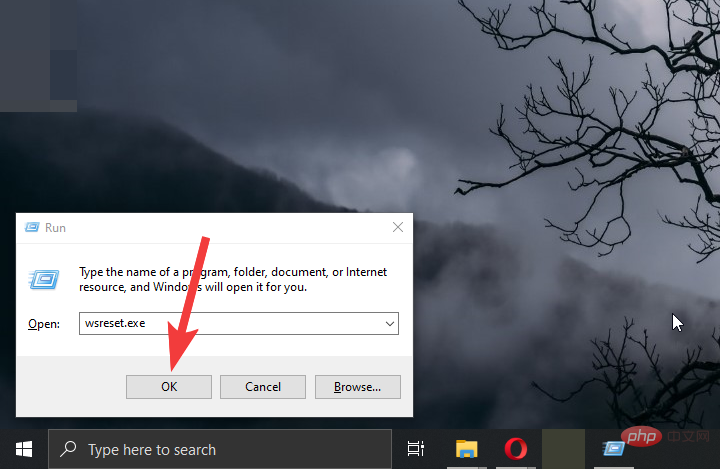
이렇게 하면 Microsoft Store 캐시를 재설정하고 스토어를 실행하는 명령 프롬프트가 실행되지만 최상의 결과를 얻으려면 컴퓨터를 다시 시작해야 합니다.
방법 #03: 지역을 미국으로 변경하세요.
설정 페이지에서 시간 및 언어를 클릭하여 시간 및 언어 설정 메뉴로 들어갑니다.

날짜 및 시간 옵션 아래에서 로케일 설정 지역을 클릭하여 시작하세요.

새 지역을 선택하려면 국가 또는 지역 아래의 드롭다운 메뉴를 클릭하세요.

지역을 미국으로 변경하려면 옵션에서 미국을 선택하세요.

방법 #04: 기존 런처 설치
링크를 따라 Minecraft 런처 다운로드 페이지를 방문하고 Windows 7/8 다운로드를 클릭하여 다운로드를 시작하세요.

설치 프로그램 파일을 원하는 위치에 저장하려면 저장을 클릭하세요.

Minecraft Launcher 설치 프로그램 파일을 두 번 클릭하여 설치 프로그램을 시작하세요.

계속하려면 다음을 클릭하세요.

설치 위치를 변경하거나, 직접 다음을 클릭하여 설치를 계속하세요.

설치를 클릭하여 설치를 시작하고 예허용 화면을 클릭하여 권한을 허용합니다.
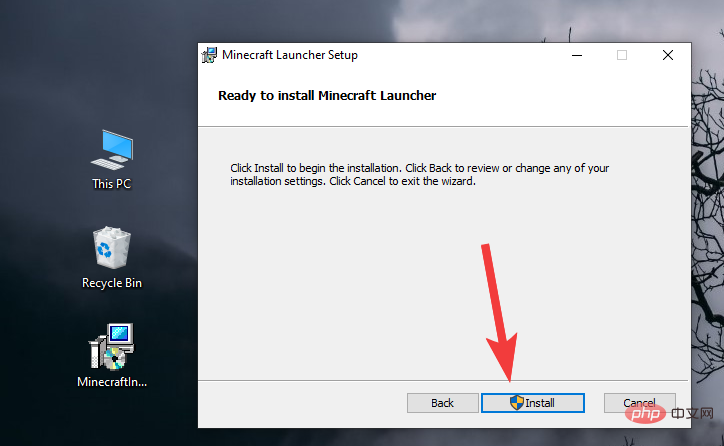
Minecraft를 시작하려면 옆에 있는 상자를 클릭하고 확인란을 선택 취소하세요.

런처를 닫으려면 완료를 클릭하세요.

이전 런처에 대한 호환성 수정 실행:
이전 런처는 Windows 7 및 8용으로 제작되었으므로 Windows 10 및 11에서 문제가 발생할 수 있으므로 호환성 수정 프로그램을 실행하여 호환되도록 하겠습니다.
Minecraft 런처 바로가기를 마우스 오른쪽 버튼으로 클릭하여 상황에 맞는 메뉴를 엽니다.

"호환성 문제 해결사"를 클릭하고 호환성 수정으로 이동하세요.
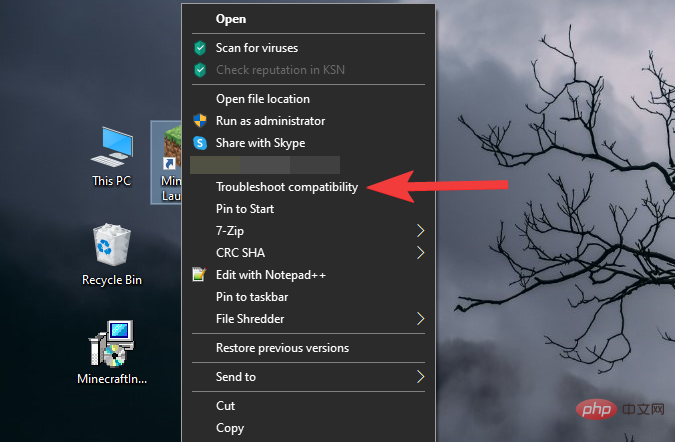
문제 해결사를 클릭하여 수동 문제 해결 옵션을 엽니다.

첫 번째 옵션 옆에 있는 상자를 클릭하여 해당 상자를 선택하세요. 이 프로그램은 이전 버전의 Windows 에서 작동합니다.

다음을 클릭하여 다음 단계로 진행하세요.

계속하려면 Windows 8을 클릭하세요.

다음을 클릭하고 Windows에서 필요한 호환성 설정을 적용하도록 하세요.

계속하려면 "테스트 프로그램"을 클릭하세요. 그러면 Minecraft 런처가 시작됩니다. 그냥 닫거나 백그라운드에 그대로 두세요.
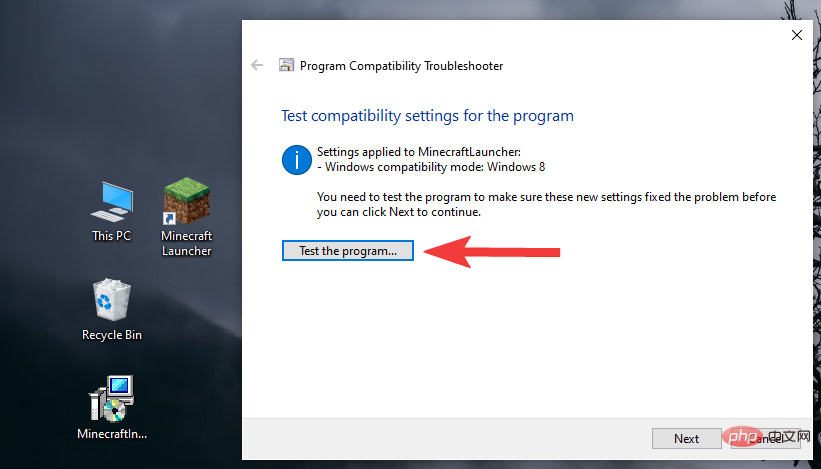
변경 사항을 저장하려면 예, 이 프로그램에 대한 설정을 저장합니다를 클릭하세요.

마지막으로 닫기를 클릭하여 문제 해결사를 닫습니다.

이제 런처에서 쉽게 Minecraft를 실행하고 이전과 같은 문제 없이 플레이할 수 있습니다.
- 필요하지 않을 수도 있지만 바이러스 백신 소프트웨어로 전체 PC 검사를 실행하여 문제를 일으키는 바이러스 가능성을 제거할 수 있습니다.
- 런처를 설치하고 테스트한 후 동일한 단계에 따라 원래 로케일로 되돌릴 수 있습니다.
- Microsoft Store에서 Minecraft 런처를 설치하지 말고 항상 Minecraft 웹사이트에서 다운로드하는 것이 좋습니다.
FAQ:
Microsft 스토어의 Minecraft 런처 설치 프로그램이 작동하지 않습니다. 무엇을 해야 할까요?
Minecraft 웹사이트에서 이전 런처를 다운로드하여 문제가 해결되는지 확인할 수 있습니다. 문제는 대부분 런처에 있지만, 컴퓨터에 따라 또 다른 문제가 있을 수 있습니다. 따라서 위 단계에 따라 Minecraft 런처 설치 프로그램을 수정하고 Minecraft를 다시 즐겨보세요.
Minecraft를 제대로 플레이하려면 지역을 항상 미국으로 설정해야 하나요?
아니요, Minecraft를 제대로 플레이하기 위해 항상 미국에서 지역 설정을 유지할 필요는 없습니다. Minecraft를 설치한 후 원래 로케일로 되돌릴 수 있습니다. 설치 전에 문제가 발생하므로 설치 후 로캘이 일치하지 않아도 별 문제가 되지 않습니다.
Windows 11로 업그레이드하면 Minecraft에서 오류 0x803f8001이 발생합니까?
아니요, Windows 11로 업그레이드해도 Minecraft에서 오류 0x803f8001이 발생하지 않습니다. 업그레이드로 인해 오류가 발생했을 가능성은 적지만, 업그레이드 후 Windows 11을 업데이트하지 않은 경우 문제가 될 수 있습니다. 실제 문제는 위에서 언급한 개선된 실행 프로그램으로 인해 대부분 발생하며, 여기서 운영 체제는 작은 역할을 합니다.
위 내용은 Minecraft 오류 코드 0x803f8001을 해결하고 'Minecraft Launcher Installer'가 실행되지 않는 문제를 해결하는 방법은 무엇입니까?의 상세 내용입니다. 자세한 내용은 PHP 중국어 웹사이트의 기타 관련 기사를 참조하세요!

